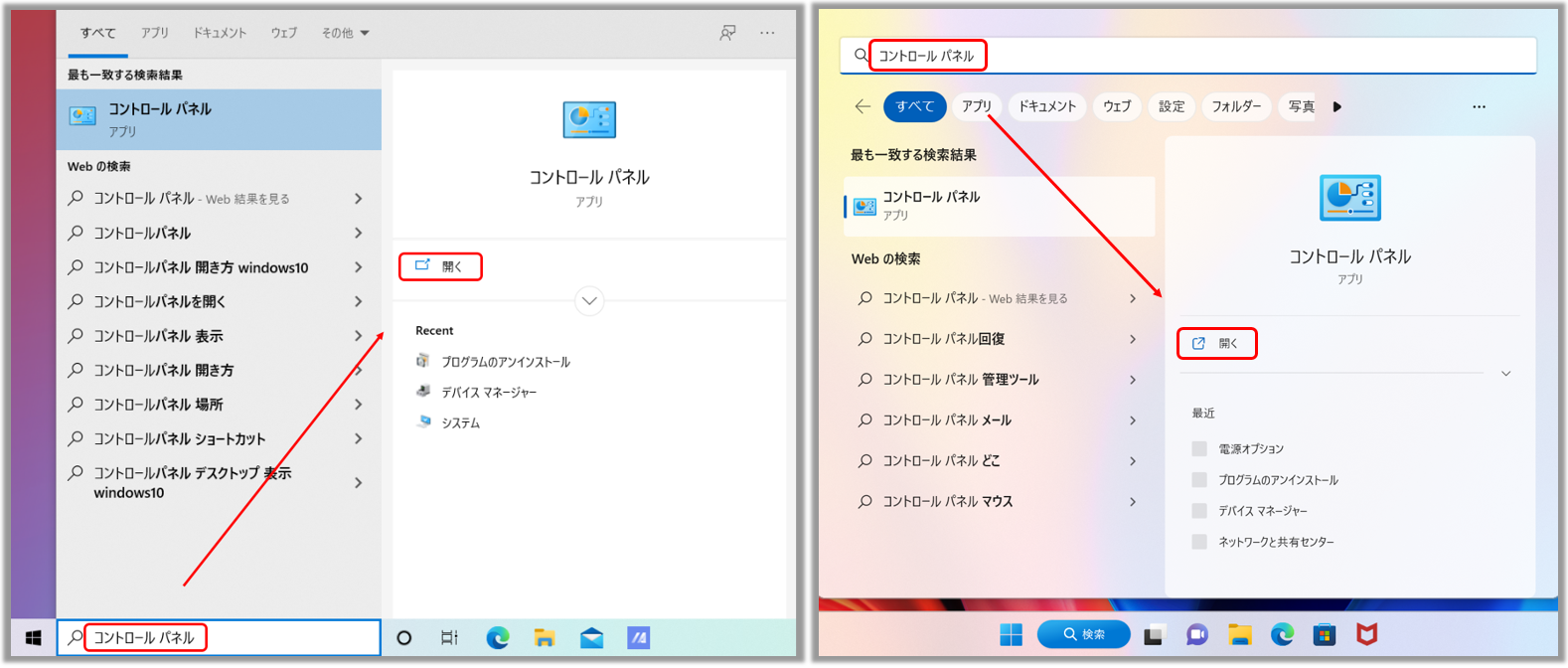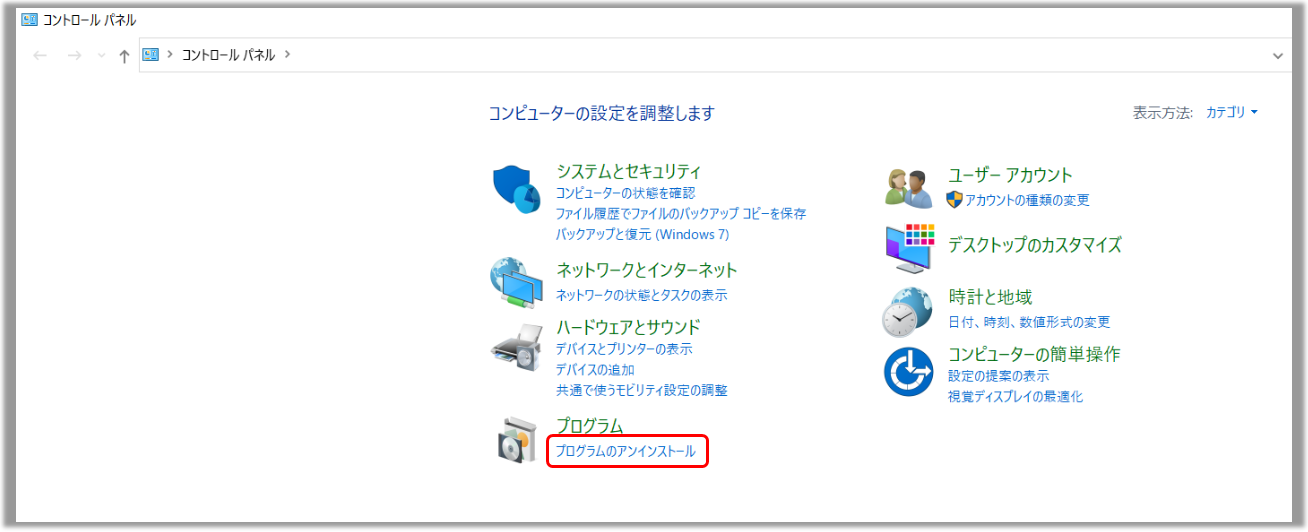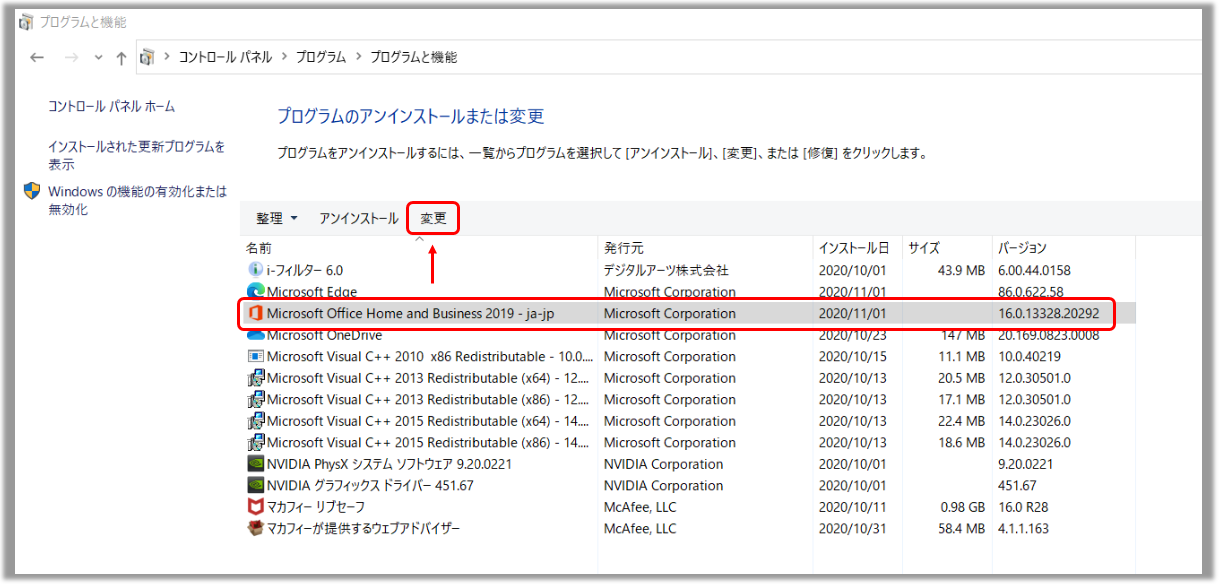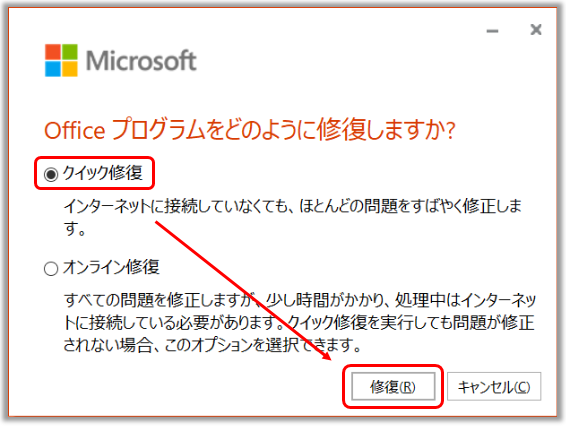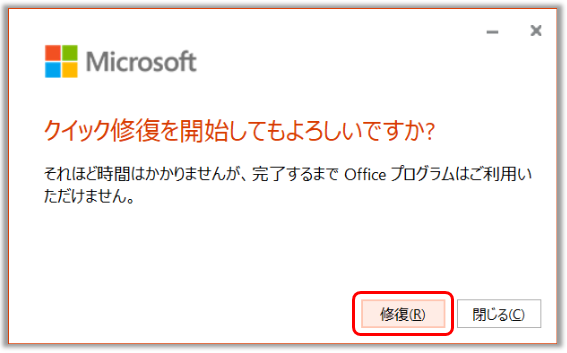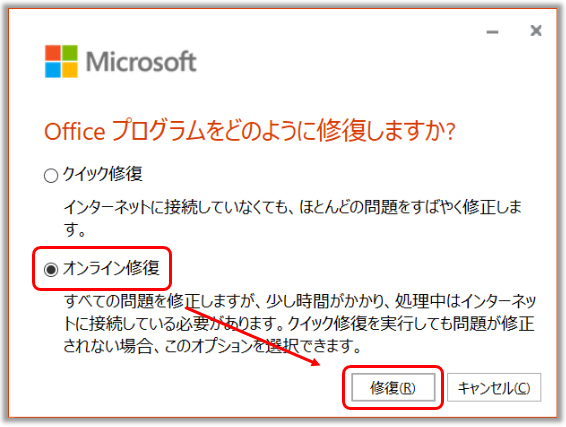関連トピック
[マイクロソフト Office] トラブルシューティング - マイクロソフト Office が起動不可の場合
対象モデル: ノート PC、デスクトップ、All-in-One PC、ゲーミングハンドヘルド
お使いの PC がWindows 10 20H2 以降にアップグレードされ、Microsoft 365、または、Office Home and Business エディション(Office 2021、2019など)を実行中に以下のエラーメッセージが表示された場合、以降のトラブルシューティング手順を参照してください。
※お使いの PC の OS バージョンが不明な場合は、[Windows 11/10] Windows オペレーティングシステムのバージョンの確認方法 | サポート 公式 | ASUS 日本 を参照してください。
※詳細については、マイクロソフト社の公式サイト Office クイック実行アプリケーションの修復プロセスが開始されない - Microsoft 365 Apps | Microsoft Learn を参照してください。


1、検索バーに「コントロール パネル」と入力し、「開く」を選択します。(左側のイメージは Windows 10、右側のイメージは Windows 11 での操作例となります)
2、「プログラムのアンインストール」を選択します。
3、マイクロソフト社の Office アプリを選択し、「変更」を選択します。
※お使いの Office 製品を間違いないよう選択してください。
4、「クイック修復」を選択し、「修復」を選択します。
5、「修復」を選択します。
6、「閉じる」を選択します。事象が改善しているかご確認ください。
事象が改善されていない場合は「オンライン修復」もお試しください。
※作業実施の際はインターネット接続が必要になります。
※掲載されている表示画面が英語表記の場合があり、日本語環境でご利用いただいている場合、実際の表示画面と異なる場合があります。
※プリインストールされているOS以外はサポート対象外となりますので、ご注意ください。
※日本でお取り扱いの無い製品/機能に関する情報の場合があります。
※本情報の内容 (リンク先がある場合はそちらを含む) は、予告なく変更される場合があります。
※修理でご送付いただく際は、ASUS カスタマーサービスセンターなどから特定の物などの送付を依頼されない限り、本体を含め、同梱されていた場合は AC アダプター、電源コードなど、通電系の物は合せてご送付ください。
※お使いのモデルやバージョンなどにより、操作・表示が異なる場合があります。
※記載されている機能の開発およびサポートを終了している場合があります。